这篇文章主要为大家详细介绍了IIS7错误“Web服务器被配置为不列出此目录的内容”的解决办法,具有一定的参考价值,感兴趣的小伙伴们可以参考一下,有需要的朋友可以收藏方便以后借鉴。
前些时候361源码的一个网友在用IIS7调试ASP程序,出现“Web服务器被配置为不列出此目录的内容”这个错误提示,如下图:
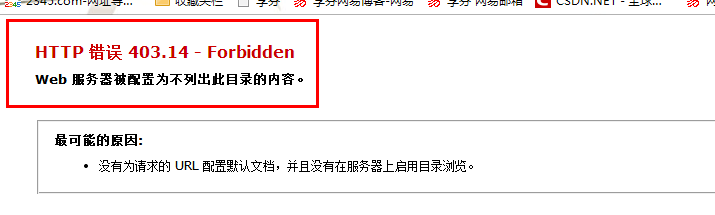
解决办法:
1、打开控制面板——程序和功能——点击“打开或关闭window功能”(如图)
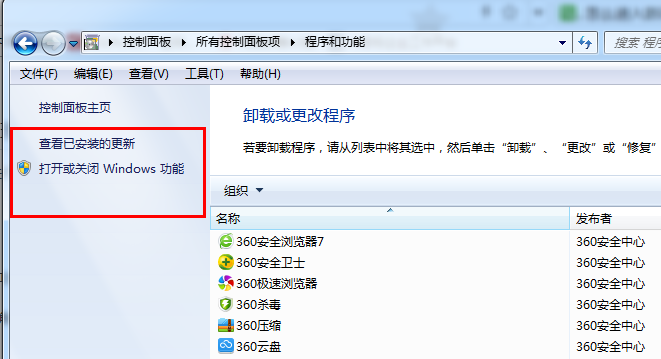
2、然后显示 如图的内容,我们在我们需要的中画上对号
(如图)将internet信息服务画上对勾。然后就开始了等待几分钟,进行重启啦!(第一次我总是显示window功能有的更新不成功,于是我把里面的很多对勾都去掉啦,仅仅留下了internet信息服务的这个大项)

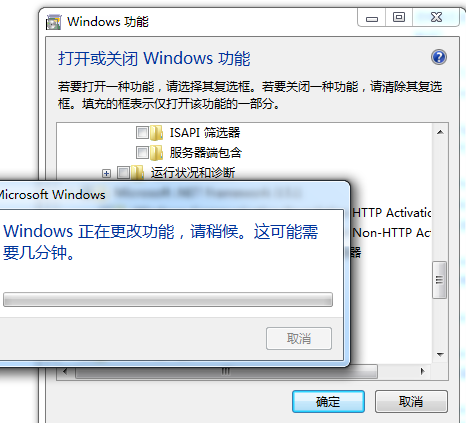
3、重新启动之后,我们在开始的菜单中搜索IIS,就可以看到啦,然后打开
(也可以在控制面板——管理工具——服务中进行打开)
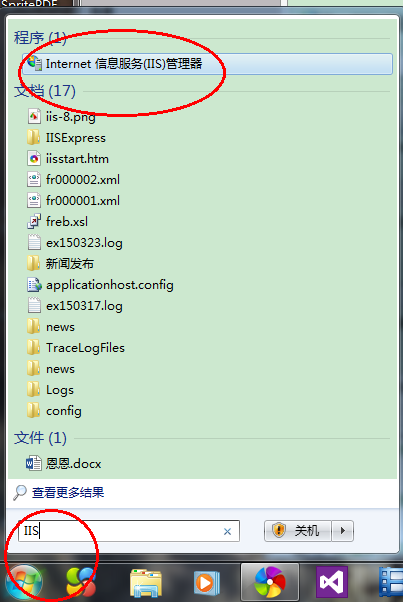
4、打开后,我们需要将iis的目录功能进行开启。所以选中 目录浏览——然后选则开启!
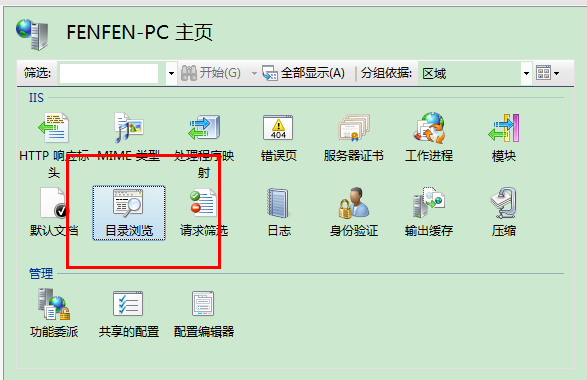

5、首先需要选择“默认文档”——右面的“启动”来启动服务
然后打开“默认文档”——点击右面的“添加”按钮,名称为我们在新闻发布系统中的U层的名字,我的U层是webform1.如下图:
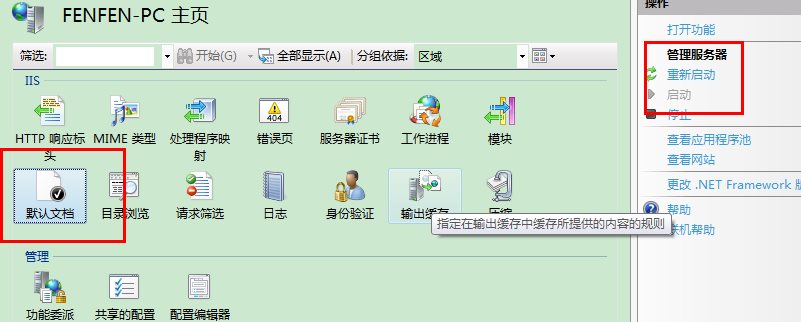
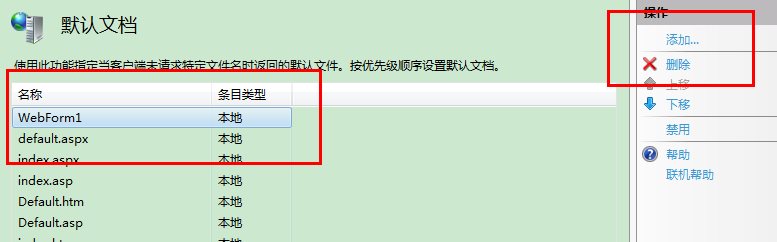
然后,回到我们的程序中,重新生成一次,成功!
361源码总结:
每天努力一点点,就会成长一点点,每天成长一点点,步就的将来就会很出色,继续加油吧!!!
以上就是IIS7错误“Web服务器被配置为不列出此目录的内容”的解决办法的全部内容,希望对大家的学习和解决疑问有所帮助,也希望大家多多支持361模板网。
感谢打赏,我们会为大家提供更多优质资源!




















 5632
5632











 被折叠的 条评论
为什么被折叠?
被折叠的 条评论
为什么被折叠?








